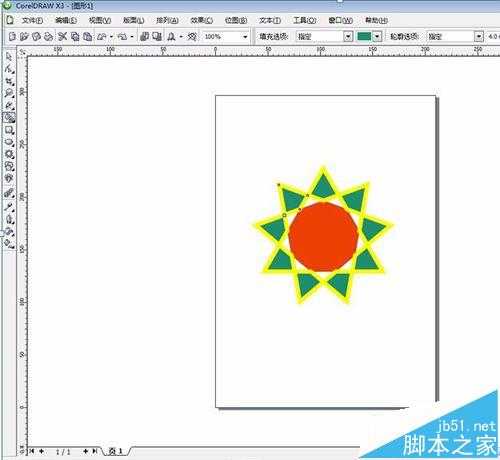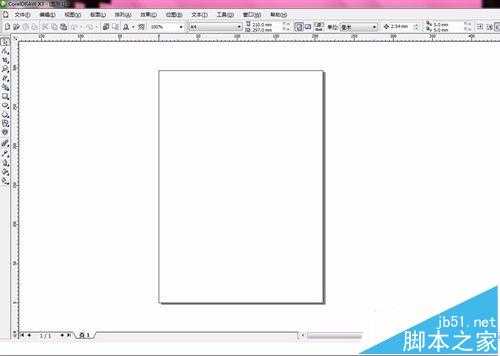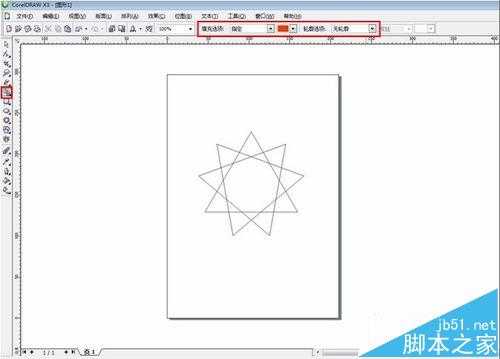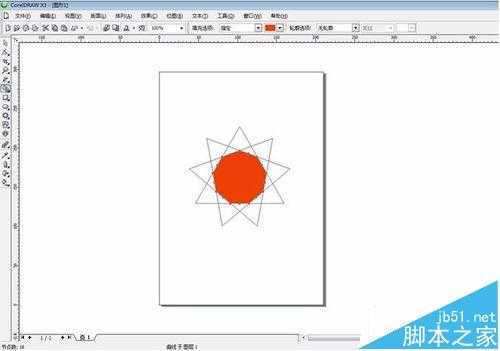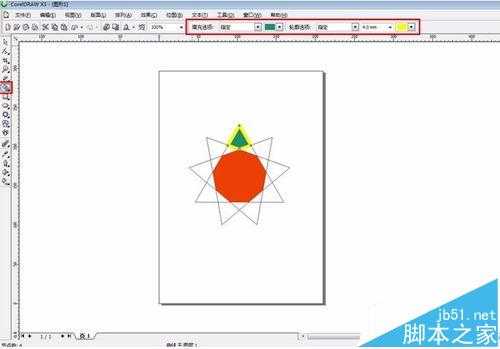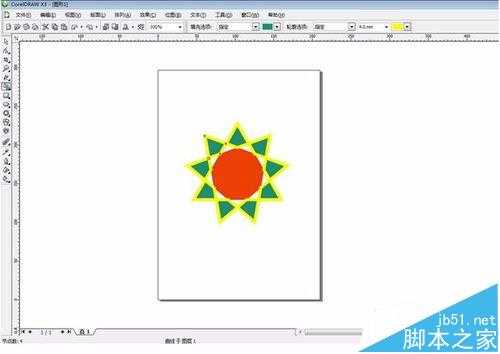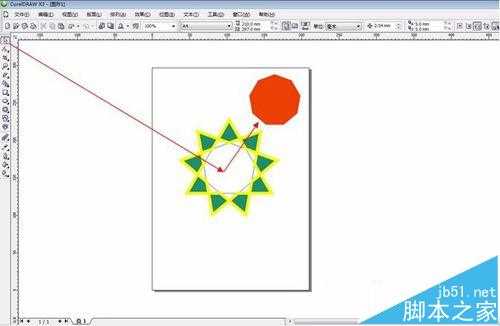站长资源平面设计
coreldraw怎么使用智能填充?CDRX3智能填充工具填充星形的教程
简介智能填充工具除对封闭的区域进行填充外,还能识别不同图形重叠产生的交叉区域进行色彩和轮廓的填充,使得图像绘制色彩更加丰富多样。小编就以填充星形图像为例为大家详解一下。1、先创建一个新文件。2、在工具栏中点击【复杂星形】按钮,之后在属性栏中设置尖角数为9,尖角程度为2,设置完成后,按住Ctrl键不放,拖
智能填充工具除对封闭的区域进行填充外,还能识别不同图形重叠产生的交叉区域进行色彩和轮廓的填充,使得图像绘制色彩更加丰富多样。小编就以填充星形图像为例为大家详解一下。
1、先创建一个新文件。
2、在工具栏中点击【复杂星形】按钮,之后在属性栏中设置尖角数为9,尖角程度为2,设置完成后,按住Ctrl键不放,拖动鼠标绘制出了复杂星形对象。
3、在工具栏中点击【智能填充工具】,属性栏中设置填充选项为【指定】,颜色设置为橘红色,轮廓选项为【无轮廓】。
4、设置完成后,把鼠标指针放至复杂星形中点位置,出现”十”字形后单击鼠标,则当前封闭的区域内就填充了指定颜色。
5、在属性栏把填充颜色更改为绿色,设置轮廓选项为【指定】,轮廓宽度为4.0mm,轮廓颜色为黄色,然后单击星形的边角填充颜色和轮廓。
6、参考步骤5的方法为复杂星形其他边角填充其颜色和轮廓线。
7、上述复杂星形若使用【选择工具】拖动已填充的区域,则可以使其色块以一个独立的状态复制成新的对象。
相关推荐:
cdr立体化工具怎么打光照明?
cdr怎么随心所欲的剪裁形状?cdr图框精确剪裁的实例教程